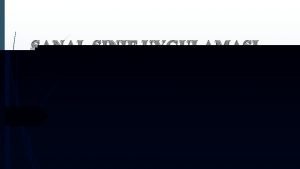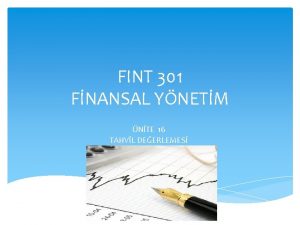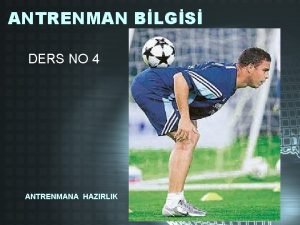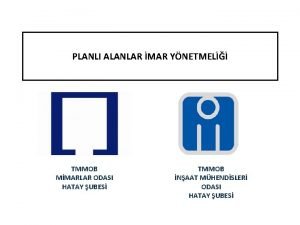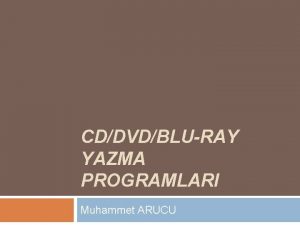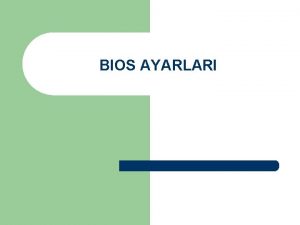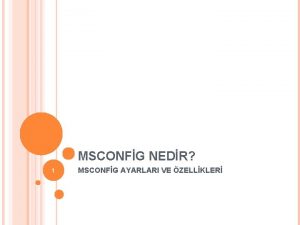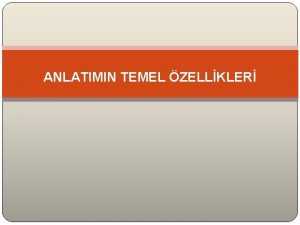TEMEL A PROGRAMLARI VE A AYARLARI 5 1















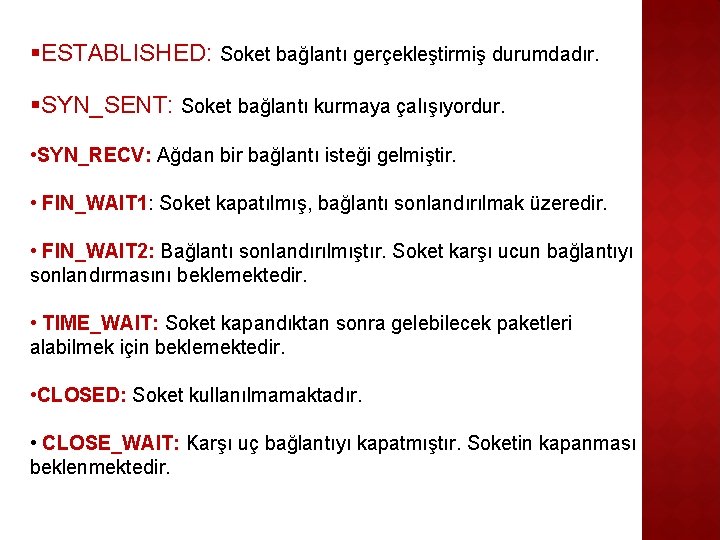







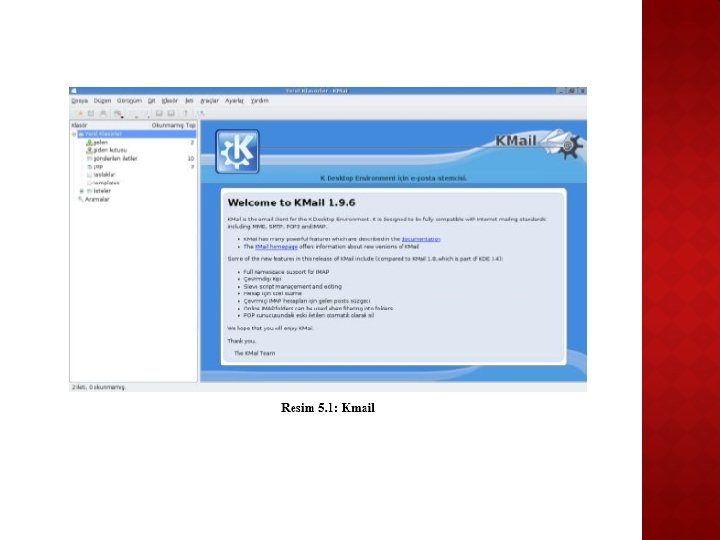



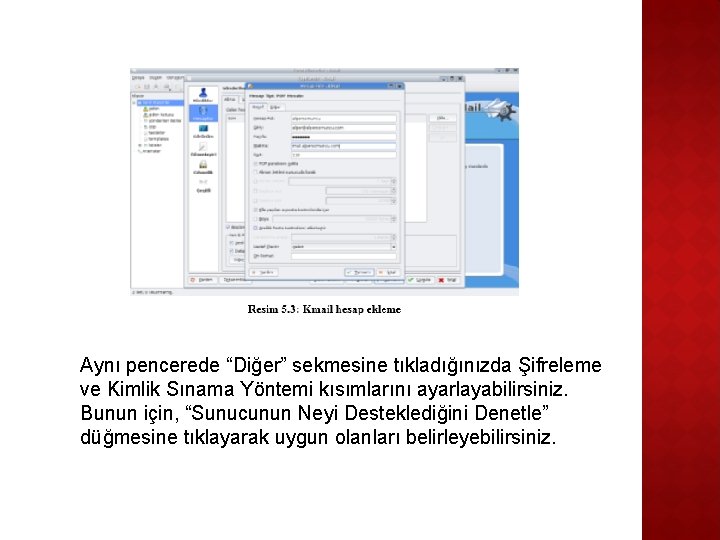
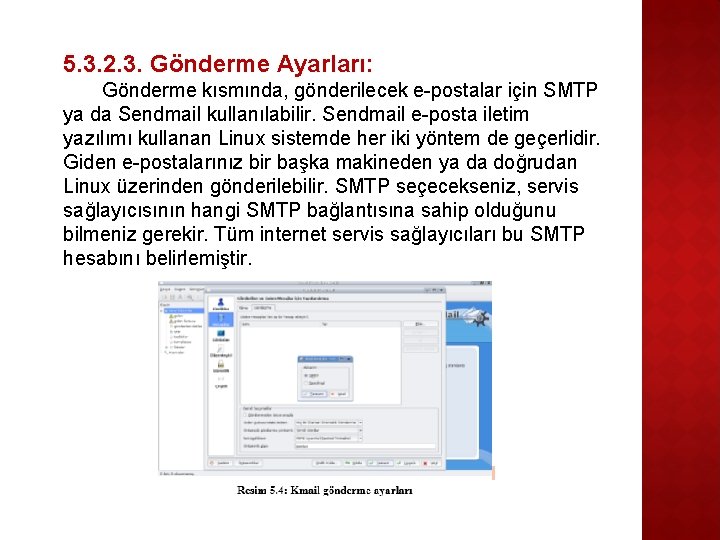




- Slides: 33

TEMEL AĞ PROGRAMLARI VE AĞ AYARLARI

5. 1. Ağ Konfigürasyon Dosyaları ve Scriptleri Linux işletim sistemi de diğer tüm gelişmiş işletim sistemleri gibi ağ üzerinden haberleşmeyi desteklemektedir. Linux işletim sisteminde tüm ayarlar metin dosyalarında saklanmaktadır. Bu sayede yapılması gereken ayarlar belirli dosyaların düzenlenmesi ile kolayca yapılmaktadır. Linux işletim sisteminde ağ ayarları da dosyalarda tutulmaktadır. İstenildiği takdirde bu dosyalar düzenlenerek, istenildiği takdirde ise grafik ara yüzlü programlar kullanılarak ağ ayarlarının yapılması mümkündür. Linux'ta ağayarlarıile ilgili dosyalar ve dizinler aşağıdaki gibidir: /etc/sysconfig/network dosyası /etc/sysconfig/network-scripts dizini /etc/hosts /etc/resolv. conf

5. 1. 1. etc/sysconfig/network Dosyası Bu dosya genel ağ ayarları için kullanılan dosyadır. Bu dosya içinde sistemin ağ desteği olup olmadığı , gateway tanımı, makine ismi gibi bilgiler bulunur. Bu dosyada çoğunlukla kullanılan terimler aşağıdaki gibidir: § NETWORKING: Sistemin ağ desteği olup olmadığını belirtir. Bu parametre "yes" olarak tanımlanmamış ise sistemde ağ ayarları yapılmaz. • HOSTNAME : Sistemin ismini belirtir. GATEWAY : Sistemin gateway'ini belirtir GATEWAYDEV: Sistemin gateway'e ulaşmak için hangi ağ ara yüzünü kullanacağını belirtir. FORWARD_IPV 4: Sistemin gelen paketleri bir ara yüzünden diğer ara yüzüne yönlendirme iznini belirtir. NISDOMAIN : Sistemin dahil olduğu NIS bölge ismini belirtir.

5. 1. 2. etc/sysconfig/network-scripts Dizini Bu dizin sistemde bulunan ağ ara yüzleri için gerekli tanımların bulunduğu dizindir. Her ara yüz için bir adet konfigürasyon dosyası bulunmaktadır. Konfigürasyon dosyalarının dışında ara yüzlerin aktif ve pasif hale getirilmeleri için gerekli program parçalarını da içeren dosyalarda bu dizin içinde bulunmaktadır. Ara yüzlerin konfigürasyon dosyaları ifcfg – ara yüz ismine sahiptir. Bu dosyalar düzenlenerek her ara yüz için gerekli ayarlar yapılmaktadır. Konfigürasyon dosyalarında kullanılan temel terimler aşağıdaki gibidir: DEVICE : Ara yüzün sahip olduğu aygıt ismini belirtir. ONBOOT : Sistem açılırken ara yüzün aktif hale getirilip getirilmeyeceğini belirtir. Sistem açılırken ara yüzün aktif hale geçirilmesi için bu parametrenin değeri "yes" olmalıdır. BOOTPROTO : Ara yüzün ağ ayarlarının yapılması için kullanılan protokolü belirtir. Eğer ağ ayarları statik olarak yapılandırılmış ise "static" , ağ ayarları bir DHCP sunucusu üzerinden alınacak ise "dhcp" , ağ ayarları bir bootp sunucusu üzerinden alınacak ise "bootp" değerini içermelidir. IPADDR : Ara yüzün sahip olduğu IP adresini belirtir. NETMASK : Ara yüzün sahip olduğu alt ağ maskesini belirtir. BROADCAST : Ara yüzün broadcast adresini belirtir.

5. 1. 3. IP Adresi Çözücü Ayarları Linux işletim sisteminde makine ismi -IP adresi , IP adresi makine ismi dönüşümleri için birden fazla metot kullanılmaktadır. Bu metotlar aşağıdaki gibidir: /etc/hosts dosyasının kullanımı DNS sunucu kullanımı NIS sunucu kullanımı Yukarıdaki metotlardan hangilerinin, hangi sırada kullanılması gerektiği /etc/nsswitch. conf dosyasında tanımlanmaktadır. Bu dosyada hosts ile başlayan satırda bulunan bilgiler kullanılacak metotları ve sırayı belirler. hosts: files nis dns Yukarıdaki satırda belirtilen 3 metodunda kullanılabileceği belirtilmiştir. İlk olarak /etc/hosts dosyası, eğer bulunamaz ise NIS sunucusu , yine bulunamaz ise DNS sunucusunun kullanılacağı belirtilmiştir. /etc/hosts dosyası DNS servisi kullanılmadan önce geçerli olan metottur. Bu dosya içinde makineler ile ilgili olarak makine ismi , makinenin IP adresi ve makine için kısaltma bulunmaktadır. Her makine için ayrı bir kayıt olmak zorundadır. Ağ üzerindeki bilgisayarların artmasıyla birlikte bu dosyanın kullanılması imkansız hale gelmiş ve DNS servisi geliştirilmiştir. /etc/hosts dosyasındaki satırlar aşağıdaki formata sahiptir: IP_Adresi Makine_isimleri 127. 0. 0. 1 aontws 4044. cc. itu. edu. tr aontws 4044 localhost. localdomain

5. 1. 4. DNS Ayarlarının Yapılması ( /etc/resolv. conf Dosyası) Linux işletim sisteminde diğer Unix türevi işletim sistemlerinde olduğu gibi DNS ayarları için kullanılan dosya /etc/resolv. conf dosyasıdır. En basit şekilde DNS ayarlarının yapılması için /etc/resolv. conf dosyası aşağıdaki şekilde düzenlenmelidir. domain alan_ismi nameserver. DNS_sunucusunun_IP_Adresi domaincc. itu. edu. tr nameserver 160. 75. 2. 20 İstenildiği takdirde birden fazla DNS sunucusu tanımı yapılabilir. Ayrıca sorgulama yapılacağı zaman aranacak alan adı listesi genişletilebilmektedir. Bunun için aşağıdaki yapı dosyaya eklenmelidir. searchalan_1 alan_2 alan_3. . . Bu durumda tam alan adı verilmeden yapılan aramalarda, verilen sunucu ismine sırayla alan_1, alan_2 alan adları eklenerek arama yapılacaktır. Örnek vermek gerekirse, resolv. conf dosyasında “search itu. edu. tr” şeklinde bir satır bulunduğunda ve isim_1 isimli sunucu için arama yapıldığında isim_1. itu. edu. tr tam alan ismi için de arama yapılacaktır.

5. 2. Temel Ağ Komutları ve Programları Linux işletim sistemlerinde kullanılan önemli ağ komutlarından bazıları şunlardır: § Telnet § Ftp § Mslookup § Whois § Netstat § Arp § Ping § Traceroute

5. 2. 1 Telnet Komutu Telnet yazılımı uzaktaki sunucu ile TELNET protokolü ile haberleşmeyi sağlayan bir programdır. Bu program sayesinde uzaktaki makinede kullanıcıya bir çalışma alanı açılır. Kullanıcının gerçekleştirdiği her işlem uzaktaki sunucuda gerçekleşir. Telnet komutunun en basit kullanım şekli aşağıdaki gibidir: vtelnet sunucu_ismi [port numarası] Sunucu ismi parametresi bildirilmediği takdirde telnet yazılımı kullanıcıdan bir komut girmesini bekleyen interaktif modda açılır. Bu durumda aşağıdakine benzer bir çıktı gözükecektir. [root@seawolf /root]# telnet> Bu bilgi isteminde telnet yazılımı kullanıcıdan belli komutlar alabilmektedir. Bu komutların listesini görmek için help komutunu vermek yeterlidir. Herhangi bir telnet bağlantısı gerçekleştirmiş iken de bilgi istemi penceresine dönülebilir. Bunun için CTRL-] tuş kombinasyonunun kullanılması yeterlidir.

5. 2. 2. Ftp Komutu FTP protokolü uzaktaki sunucudan dosya transferi için kullanılan bir protokoldür. Bu protokol kullanılarak uzaktaki ftp sunucusu ile dosya transferi yapmayı sağlayan birçok istemci bulunmaktadır. Bu istemcilerden en yaygın olanı ftp yazılımıdır. Bir çok işletim sisteminde hemen aynı komutlar ve aynı ara yüze sahiptir. Ftp yazılımının temel kullanım şekli aşağıdaki gibidir: vftp ftp_sunucusu Ftp sunucusunun ismi verilmediği takdirde ftp yazılımı aşağıdaki bilgi istemi durumunda bekleyecektir. Bu durumda iken o veya open komutu ile yeni bir ftp bağlantısı yaratılabilir. [root@seawolf /root]# ftp> Yeni bir bağlantı yaratıldığı durumda, bağlantı yapılan ftp sunucusunun gönderdiği başlık gösterilir ve kullanıcı ismi ve şifre girilmesi istenir. Eğer kullanıcı ismi ve şifre girişi sırasında bir hata meydana gelirse , user komutu ile tekrar kullanıcı ismi ve şifre girilebilir.

Kullanıcı ismi ve şifre doğrulatıldıktan sonra ftp yazılımı komut beklemek için bilgi istemi durumuna dönecektir. Bu durumda iken birçok komut kullanılabilir. Bu komutlardan en çok kullanılanları aşağıdaki gibidir: ls : Uzaktaki sunucuda bulunulan dizinin içeriğinin görülmesini sağlar. dir : ls ile aynı görevi görür. İki komutun çıktısı ftp sunucusuna göre değişebilir. cd : Uzaktaki sunucuda bulunulan dizini değiştirmek için kullanılır. get: Uzaktaki sunucudan bir dosya almak için kullanılır. mget: Uzaktaki sunucudan birden fazla dosya almak için kullanılır. Dosya isminin tam olarak verilmesine gerek yoktur. İsmi tamamlamak için *, ? gibi özel karakterler kullanılabilir. put : Uzaktaki sunucuya bir dosya koymak için kullanılır. mput : Uzaktaki sunucuya birden fazla dosya koymak için kullanılır. prompt : mget ve mput komutları kullanıldığı durumlarda her işlem yapılmadan önce kullanıcıdan onay beklenir. Onay beklenmeden işlemi yapmak isteniyor ise prompt komutu off argümanı ile çağırılmalıdır. Onay verme işlemini tekrar aktif yapmak için “prompt on” komutu verilmelidir. bye : Ftp bağlantısını kapatmak için kullanılır.

5. 2. 3. Nslookup Komutu Nslookup komutu DNS sunucusu ile haberleşip DNS sorgulamaları yapmak için kullanılmaktadır. En basit kullanım alanı makine isminden makine IP adresinin bulunmasıdır. Komutun temel kullanım şekli aşağıdaki gibidir: nslookup [seçenek] [sorgu] Sorgu parametresi verilmediği takdirde nslookup interaktif modda çalışmaya başlayacaktır. İnteraktif modda iken istenilen sorgulama yapılabilmektedir. Varsayılan olarak düz ve ters kayıt sorgulama işlemleri yapılır. Yani makine ismi verilirse makinenin IP adresi, makine IP adresi verilirse makinenin ismi sorgulanır. Sorgulama tipi istendiği takdirde değiştirilebilir

. Temel sorgulama tipleri aşağıdaki gibidir: A: Makine isminden IP adresi sorgulaması için kullanılır. § PTR : Makine IP adresinden makine ismi sorgulaması için kullanılır. • NS : Verilen alan için yetkili DNS sunucularının listesini görmek için kullanılır. • MX : Verilen alan veya sunucu için gönderilen e-postaları kabul eden sunucuları görmek için kullanılır. • ANY : Tüm sorgulama tiplerini kullanarak gerekli bilgileri almak için kullanılır. • SOA : Alandan sorumlu kişi, TTL süresi, alanın seri numarası gibi bilgileri almak için kullanılır. Sorgulama tipini değiştirmek için interaktif modda “set query=sorgu_tipi”veya“set 80 type=sorgu_tipi”komutu verilmelidir.

5. 2. 4. Whois Komutu Whois komutu bir IP adresinin hangi ağa dahil olduğunu ve o ağdan sorumlu kişilerin e-posta adresleri, telefonları gibi bilgileri gösteren bir komuttur. Temelde bir IP bloğu alındığı takdirde, bloğu satın alan ile ilgili bilgiler alınır ve bu bilgiler whois sunucularında tutulurlar. Whois komutu ile bu sunucular sorgulanır. Komutun temel kullanımı aşağıdaki gibidir: whois IP_adresi[@whois_sunucusu] Whois sunucuları genelde IP adresi dağıtmaya hakkı bulunan kuruluşlarda bulunur. Her sunucu belli bölgeler için geçerli bilgileri tutmaktadır. Bu sebepten dolayı her sunucudan cevap alınamayabilmektedir

5. 2. 5. Netstat Komutu Netstat komutu ağ bağlantıları , yönlendirme tablosu , ara yüz istatistikleri gibi ağ ile ilgili temel bilgileri göstermeye yarayan bir programdır. Temel olarak aşağıdaki gibi kullanılır: netstat [seçenekler] Hiç bir seçenek verilmediği takdirde netstat yazılımı sistemde kullanımda olan soketler hakkında bilgi verecektir. Bu durumda yapılmış ağ bağlantıları ile ilgili olan bilgiler gözükecektir. Netstat komutu çıktısının “Active Internet Connections” bölümünde bulunan sütunlar ve anlamları aşağıdaki gibidir:

§Proto: Soket tarafından kullanılan protokolü belirtir. Tcp , udp veya raw değerlerini içerebilir. §Recv-Q: Bu soketi kullanan programa kopyalanmayan verinin büyüklüğünü byte olarak belirtir. §Send-Q: Karşıdaki sistem tarafından alındığı onaylanmayan verinin büyüklüğünü byte olarak belirtir. §Local Adress: Soketinyedekuçtaki IP adresi ve port numarasını belirtir. Eğer netstat yazılımı –n seçeneği ile çalıştırılmamış ise IP adresi ve port numarası için çözümleme yapılır. §Foreign Adress: Soketin uzak uçtaki IP adresi ve port numarasını belirtir. Eğer netstat yazılımı –n seçeneği ile çalıştırılmamış ise IP adresi ve port numarası için çözümleme yapılır. §State: Soketin durumunu belirtir. Soketler aşağıdaki durumlarda olabilirler:
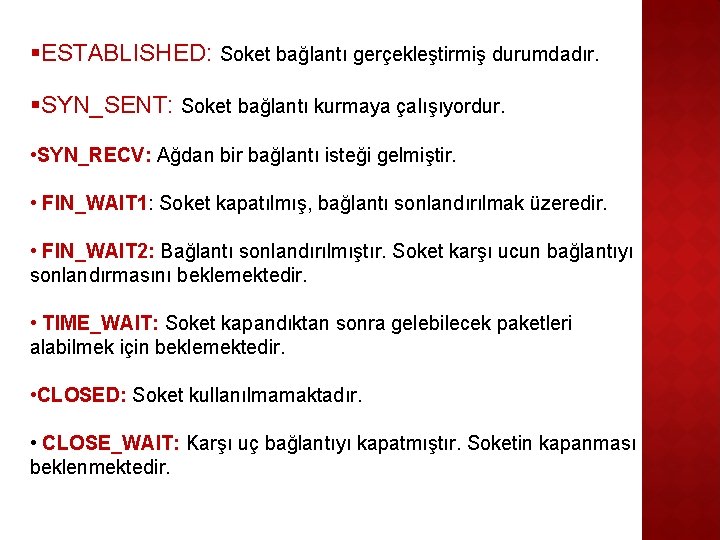
§ESTABLISHED: Soket bağlantı gerçekleştirmiş durumdadır. §SYN_SENT: Soket bağlantı kurmaya çalışıyordur. • SYN_RECV: Ağdan bir bağlantı isteği gelmiştir. • FIN_WAIT 1: Soket kapatılmış, bağlantı sonlandırılmak üzeredir. • FIN_WAIT 2: Bağlantı sonlandırılmıştır. Soket karşı ucun bağlantıyı sonlandırmasını beklemektedir. • TIME_WAIT: Soket kapandıktan sonra gelebilecek paketleri alabilmek için beklemektedir. • CLOSED: Soket kullanılmamaktadır. • CLOSE_WAIT: Karşı uç bağlantıyı kapatmıştır. Soketin kapanması beklenmektedir.

• LAST_ACK: Karşı uç bağlantıyı sonlandırmış ve soketi kapatmıştır. Onay beklenmektedir. • LISTEN: Soket gelebilecek bağlantılar için dinleme konumundadır. • CLOSING: Yerel ve uzak soketler kapatılmış fakat tüm verilerini göndermemiş durumdadırlar. Tüm veriler gönderilmeden soketler kapanmazlar. Eğer netstat–e seçeneği ile çalıştırılmış ise User sütunu ile soketi kullanan yazılımın çalıştığı kullanıcı kimlik numarası veya kullanıcı ismi bilgisini içerir. Eğer netstat –p seçeneği ile çalıştırılmış ise “PID/Program name” sütunu soketi kullanan yazılımın süreç kimlik numarası ve program ismini gösterecektir. Her kullanıcı sadece kendi programları için bu bilgiyi alabilmektedir. Root kullanıcısı ise tüm soketler için bu bilgiyi alma hakkına sahiptir.

5. 2. 6. Arp Komutu Arp komutu sistemin arp önbelleği ile ilgili işlevlerin yapılmasını sağlar. Yapılabilecek temel işlemler arasında arp tablosunu incelemek , arp tablosundan kayıt silmek ve arp tablosuna kayıt eklemek vardır. Sistemin arp tablosunda , IP adresi–fiziksel adres çiftleri için kayıtlar bulunmaktadır. Sistemde bulunan arp tablosunu görmek için sadece arp komutunun çalıştırılması yeterlidir. İstendiği takdirde –a seçeneği de kullanılabilir. –a parametresi kullanıldığı takdirde istenilen makinenin MAC adresi istenebilir.

5. 2. 7. Ping Komutu Ping komutu ICMP protokolü üzerinden ECHO_REQUEST göndermek için kullanılır. Bu isteği alan sunucu isteğe cevap gönderir. Arada geçen zaman hesaplanarak kullanıcıya gösterilir. Ping komutu çoğunlukla karşıdaki makinenin ayakta olup olmadığını kontrol etmek için kullanılır. Eğer ping isteğine cevap gelmiyor ise uzaktaki makine çalışmıyor olabilir. Aynı zamanda ping komutunun çıktısından iki makine arasındaki transferin ne kadar hızlı olabileceği hakkında tahmin yürütülebilir. Daha kısa sürede cevap veren bir makine ile yapılan haberleşme, daha uzun sürede cevap veren makine ile yapılan haberleşmeden çoğu zaman daha hızlıdır.

Ping komutu ile aşağıdaki seçenekler kullanılabilir: • -c sayı: Sayı ile belirtilen kadar ping paketi gönderdikten sonra programdan çıkılmasını sağlar. Bu seçenek kullanılmadığı takdirde ping yazılımı kullanıcıdan kapatma isteği gelene kadar çalışacaktır. En basit kapatma isteği CTRL-C tuşları ile verilir. • -f: Çok hızlı olarak ping paketi üretilmesini sağlar. Sadece root kullanıcısı tarafından kullanılabilir. Ağ üzerinde yavaşlatıcı etken yapabileceğinden dikkatli kullanılması gerekmektedir. • -i süre: Her bir ping paketinin gönderilmesi arasında geçmesi gereken sürenin ayarlanması için kullanılır. Belirtilen süre saniye cinsindendir. Bu seçenek kullanılmadığı takdirde her bir saniyede bir ping paketi gönderilir. –f seçeneği ile uyumsuzdur. • -n: Bu seçenek kullanıldığı takdirde ping isteği gönderilen makineden gelen cevapların kullanıcıya gösterilmesi sırasında makinenin ismi yerine IP adresi kullanılır. • -s paket_büyüklüğü: Gönderilecek ping paketinin büyüklüğünün ayarlanması için kullanılır. Varsayılan paket büyüklüğü 56 byte’tır. 8 bytelık ICMP başlık bilgisi ile paket boyu 64 byte’a çıkar.

5. 2. 8. Traceroute Komutu Traceroute komutu ile uzaktaki makineye giden yol hakkında bilgi alınır. Bu bilgilerden en temel olanı uzaktaki makineye giderken geçilen yönlendiricilerdir. Komutun temel kullanım şekli aşağıdaki gibidir: traceroute [seçenekler] makine_ismi Traceroute komutu varsayılan olarak UDP paketleri ile çalışır. UDP paketlerinde TTL (Time. To. Live) değerlerini ayarlayarak geçilen geçitlerin ortaya çıkmasını sağlar. Bir yönlendirici üzerinden geçen paketi yönlendireceği zaman TTL değerini bir azaltır. Bu değer sıfır olduğu zaman paketi gönderen makineye ICMP “time exceeded” paketi gönderilir. Traceroute bu özelliği kullanarak yol bilgisini çıkarmaktadır. İlk olarak TTL değeri 1 olan bir UDP paketi yaratılır. Bu paket ilk yönlendiriciye geldiğinde yönlendirici kaynak makineye ICMP “time exceeded” paketi gönderir. Bu paket traceroute komutu tarafından işlenir. Daha sonra TTL değeri 2 olan bir paket gönderilir. Bu olay hedef makineye varana kadar devam eder. Başlangıç TTL değeri istendiği takdirde –f seçeneği ile ayarlanabilmektedir. UDP paketleri yerine ICMP paketleri kullanılabilmektedir. ICMP paketlerinin kullanılması için –I seçeneği kullanılmalıdır.

5. 3. Temel E-posta ve Haber Grubu Araçları Pardus işletim sisteminde Kmail e-posta istemcisi olarak gelir. 5. 3. 1. Kmail KMail, KDE masaüstü ortamı için ön tanımlı e-posta istemcisidir. İletileri klasörler altında saklama, ileti filtreleme, HTML iletileri görüntüleme ve uluslararası karakter setlerini destekler. Gelen postalar için IMAP, POP 3 ve yerel posta kutusu desteği verir, giden postalar içinse SMTP veya send mail kullanabilir.

5. 3. 2. Kmail Hesap Ayarları Kmail, KDE masaüstü ortamıyla birlikte gelen oldukça gelişmiş bir e-posta okuma ve gönderme yazılımıdır. Tümleşik adres defteri, istenmeyen e-postaları temizleme, POP, IMAP gibi farklı posta kutularına destek, e-postalar arasında arama gibi özellikleri ile Kmail, şimdiye kadar kullandığınız, bu sınıfta yer alan programlarla rekabet edebilecek düzeydedir. POP 3 (Post Office Protocol 3) e-posta almanın en kolay yoludur. POP 3 bir terminal/sunucu protokolüdür ve gelen postanızı siz sunucuya bağlanıp alana kadar saklar. Siz, Kmail gibi popüler posta programları ile postanızı dilediğiniz zaman, dilediğiniz aralıklarla alabilirsiniz. SMTP (Send Mail Protocol) ise sunucuya uzaktan bağlanıp posta göndermenizi sağlayan bir protokoldür. Bu protokoller sayesinde İnternet tarayıcınızı kullanmadan rahatlıkla e-postalarınızı alıp gönderebilirsiniz.
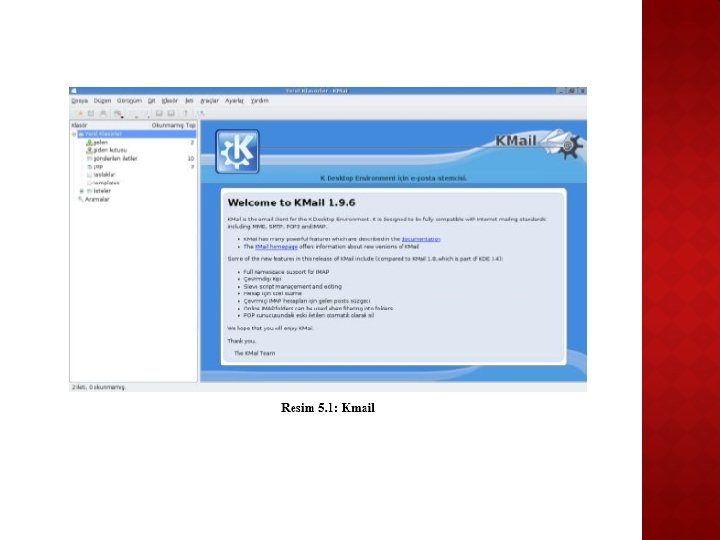

5. 3. 2. 1. Hesap Oluşturma: Kmail uzak bir sunucuda yer alan birden fazla e-posta hesabınızı kontrol etmenizi sağlayan bir yapıdadır. Bir hesap oluşturma işlemini adım yapalım: Kmail yazılımını Programlar > İnternet > Kmail adresini izleyerek çalıştırın ve Ayarlar > Kmail Yazılımını Yapılandır menüsüne tıklayın. Öncelikle, Kimlikler sekmesine tıklayarak kimlik bilgisi ayarlarını yapalım. Sırasıyla adınızı, çalıştığınız kurumu, e-posta ve yanıt adreslerini girin. Ardından Hesaplar sekmesine tıklayarak “Alma ve Gönderme ” kısımlarındaki ayarları yapacağız.

5. 3. 2. 2. Alma Ayarları: Alma kısmında, öncelikle hesap türünü belirleyelim. Genellikle POP ya da IMAP hesabı birçok kullanıcı için uygundur. Uygun hesap türünü seçtikten sonra, “Tamam” düğmesine tıklayarak bir sonraki pencereye geçelim.

Yukarıda POP 3 hesabı seçtik, kullanacağımız bu hesabın kullanıcı adı, parola ve uzak sunucu bilgilerini şimdi gireceğiz. POP 3 servisinin port numarası 110′dur. Eğer Gmail hesabınızı kullanmak istiyorsanız port numarasını 995 olarak değiştirmelisiniz. Bu pencerede ayrıca, aralıklı posta kontrolünü etkinleştirebilir, denetleme aralığına istediğiniz bir süre belirleyerek, otomatik olarak e-postalarınızın kontrolünü sağlayabilirsiniz. Eğer POP 3 hesabı kullanırken e-postaların sunucuda kalmasını isterseniz bu durumda, “Alınan iletileri sunucuda bırak” seçeneğini tıklamak yeterlidir.
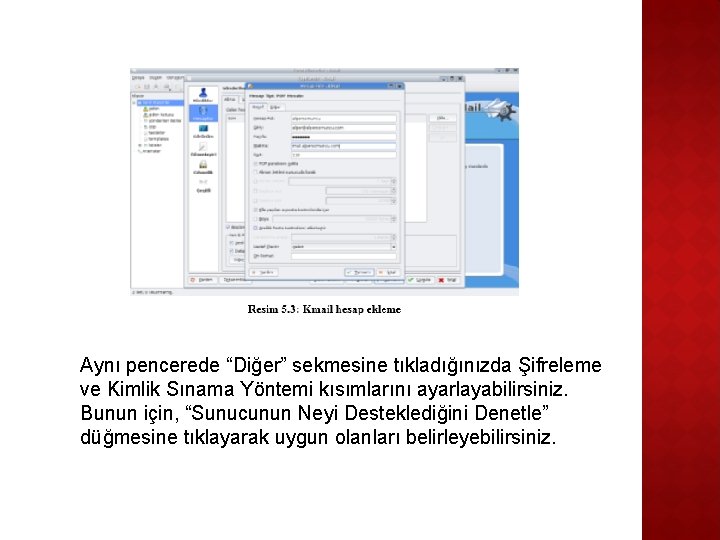
Aynı pencerede “Diğer” sekmesine tıkladığınızda Şifreleme ve Kimlik Sınama Yöntemi kısımlarını ayarlayabilirsiniz. Bunun için, “Sunucunun Neyi Desteklediğini Denetle” düğmesine tıklayarak uygun olanları belirleyebilirsiniz.
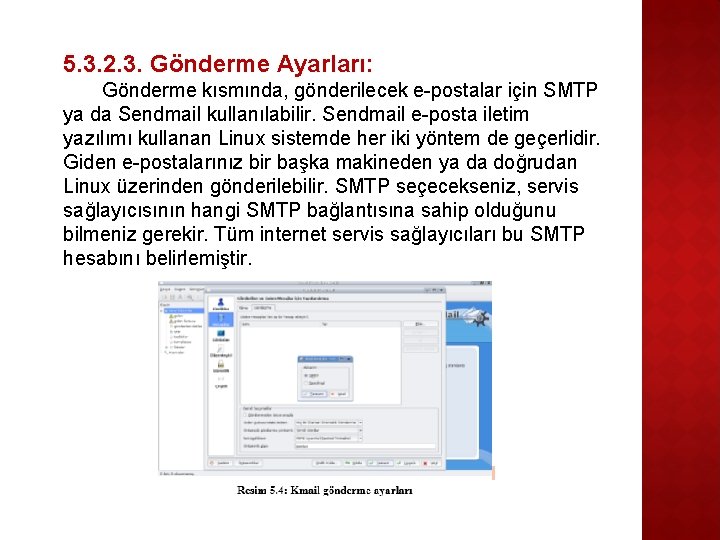
5. 3. 2. 3. Gönderme Ayarları: Gönderme kısmında, gönderilecek e-postalar için SMTP ya da Sendmail kullanılabilir. Sendmail e-posta iletim yazılımı kullanan Linux sistemde her iki yöntem de geçerlidir. Giden e-postalarınız bir başka makineden ya da doğrudan Linux üzerinden gönderilebilir. SMTP seçecekseniz, servis sağlayıcısının hangi SMTP bağlantısına sahip olduğunu bilmeniz gerekir. Tüm internet servis sağlayıcıları bu SMTP hesabını belirlemiştir.

Aktarım metodunu seçtikten sonra “Tamam” düğmesine tıklayarak bir sonraki adıma geçelim. Üstte SMTP iletimi seçtik, buna uygun olarak gelen ekranda, isim, uzak sunucu ve port numarası gibi bilgileri girdikten sonra, “Sunucu kimlik denetimi istiyor” kısmını tıklayarak, giriş ve parolamızı resimde görüldüğü gibi yazıyoruz. Gmail hesabı kullanmak için SMTP port numarasını 587 olarak yazmalısınız. Eğer giden e-postalarınız başka bir makineden gönderilecekse, “Sunucuya farklı bir makine ismini gönder” seçeneğini kullanabiliriz. Aynı pencerede “Güvenlik” sekmesine tıklayarak, Alma sekmesinde olduğu gibi “Şifreleme” ve “Kimlik Sınama Yöntemi” kısımlarını ayarlayalım. “Sunucunun Neyi Desteklediğini Denetle” düğmesine tıklayarak ayarları belirleyelim ve “Tamam” düğmesine tıklayarak ayarlarımızı kaydedelim.

5. 3. 2. 4. Diğer Yapılandırma Seçenekleri: �Görünüm: E-postaları okurken kullanılacak yazı tipi, renk ve adres defteri gibi ayarlar buradan yapılır. �Düzenleyici: E-posta gönderme sırasında kullanılan metin düzenleyicinin tüm ayarlarının yapıldığı yerdir. �Güvenlik: Bu bölümde Kmail’in harici bir şifreleme yazılımı kullanmasını sağlayabilirsiniz. �Çeşitli: Diğer ayarlar bu kısımda yapılır.

5. 3. 3. Yapılan Ayarların Test Edilmesi Kmail ayarlarını tamamladıktan sonra, İletileri Al(ana Kmail penceresinde soldan dördüncü simge) simgesine tıklayın. Yapılan ayarlara uygun olarak tüm e-postalarınız alınacaktır. Aşağıdaki pencerede, Kmail ile postalar okunuyor. Gördüğünüz gibi Yerel Klasörler altında “listeler” adında bir alt dizin açılmış ve gelen e-postaların uygun bir filtreleme yardımıyla bu dizinlere gönderilmesi sağlanmış.

HAZIRLAYANLAR: §Neslihan TÜZÜNER §Sümeyye YILMAZ §Duygu ACUR
 Aybu proxy
Aybu proxy üniversite sanal sınıf nedir
üniversite sanal sınıf nedir Hesap tablosu programları
Hesap tablosu programları Mimarlık programları için bilgisayar
Mimarlık programları için bilgisayar Ters cephe duruşu
Ters cephe duruşu Tutumları oluşturan temel bileşenler
Tutumları oluşturan temel bileşenler Kuranı anlama ve yorumlamada temel ilkeler
Kuranı anlama ve yorumlamada temel ilkeler Sosyal algı örnekleri
Sosyal algı örnekleri Tahvil değerlenmesi
Tahvil değerlenmesi Antrenman faktörleri piramidi
Antrenman faktörleri piramidi Internetin temel kavramları
Internetin temel kavramları Nakil döneminin temel özellikleri
Nakil döneminin temel özellikleri Enerji birimleri nelerdir
Enerji birimleri nelerdir Firdevs temel
Firdevs temel Temel standartlar
Temel standartlar Düz dar etek kalıbı pens hesaplamaları
Düz dar etek kalıbı pens hesaplamaları Elle taşımada dikkat edilmesi gereken hususlar
Elle taşımada dikkat edilmesi gereken hususlar Beslenme ile ilgili temel kavramlar
Beslenme ile ilgili temel kavramlar Ybs piramidi
Ybs piramidi Jk ff doğruluk tablosu
Jk ff doğruluk tablosu Cv9183-657
Cv9183-657 Program geliştirmede temel kavramlar
Program geliştirmede temel kavramlar Temel girişimcilik fonksiyonlarının ortak özellikleri
Temel girişimcilik fonksiyonlarının ortak özellikleri Protokolde temel ilkeler
Protokolde temel ilkeler Hadis ilminin temel kavramları nelerdir
Hadis ilminin temel kavramları nelerdir Hizmet ana bilgisayarı ağ hizmeti
Hizmet ana bilgisayarı ağ hizmeti Fıkıh ana konuları
Fıkıh ana konuları Temel hak ve özgürlükler tablo
Temel hak ve özgürlükler tablo Mukavemetin temel ilkeleri
Mukavemetin temel ilkeleri Sıfır atık temel seviye belge başvurusu
Sıfır atık temel seviye belge başvurusu Deprem derzi
Deprem derzi Spor organizasyonlarının temel unsurları
Spor organizasyonlarının temel unsurları Temel pazarlama teknikleri
Temel pazarlama teknikleri Spor organizasyonlarının temel unsurları
Spor organizasyonlarının temel unsurları